當前位置:首頁 > 幫助中心 > 怎么用U盤安裝win7原版系統,u盤安裝原版win7系統教程
怎么用U盤安裝win7原版系統,u盤安裝原版win7系統教程
大家好,我是大白菜小編,這篇文章學習怎么用u盤安裝原版win7系統。微軟win7系統于2020年1月13日停止了對該產品的支持,但是近年一些電腦硬件不支持win7系統,所以安裝之前要注意這個。而這方面的硬件支持問題,可以直接咨詢電腦品牌客服。Win7安裝過程分三步,制作u盤、設置u盤以及u盤重裝系。下面就來看看u盤安裝原版win7系統教程的操作吧。

u盤安裝原版win7系統教程
一、u盤重裝前準備
下載大白菜U盤啟動盤制作工具,用于制作U盤啟動盤。

下載Windows鏡像系統,保存在電腦中除系統盤外的其他分區中,也可等u盤啟動盤制作完畢后,拷貝到U盤中。

二、制作u盤啟動盤
如圖所示,打開大白菜U盤啟動盤制作工具,點擊一鍵制作成U盤啟動盤即可。
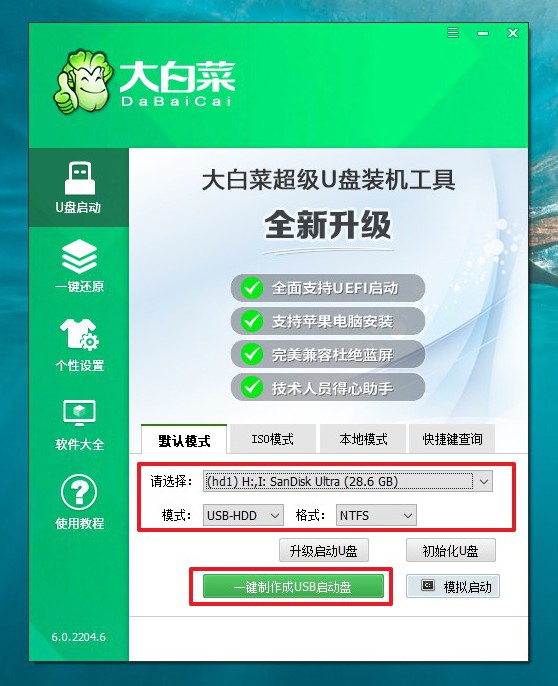
三、設置u盤啟動電腦
U盤啟動盤插入電腦,重啟按U盤啟動快捷鍵,進入優先啟動項設置界面,選中U盤設置為第一啟動項,最后回車進入下一步。
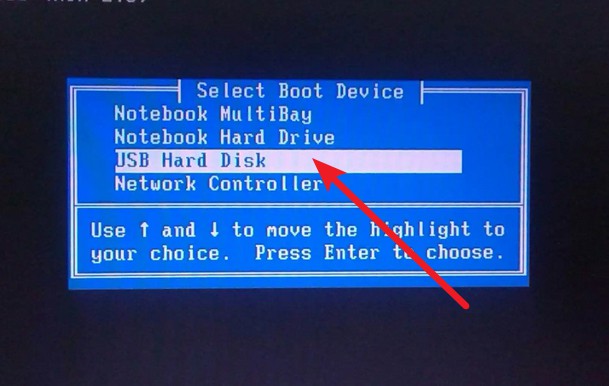
出現大白菜主菜單時,選擇【1】按回車進入winpe桌面,打開大白菜一鍵裝機工具備用。
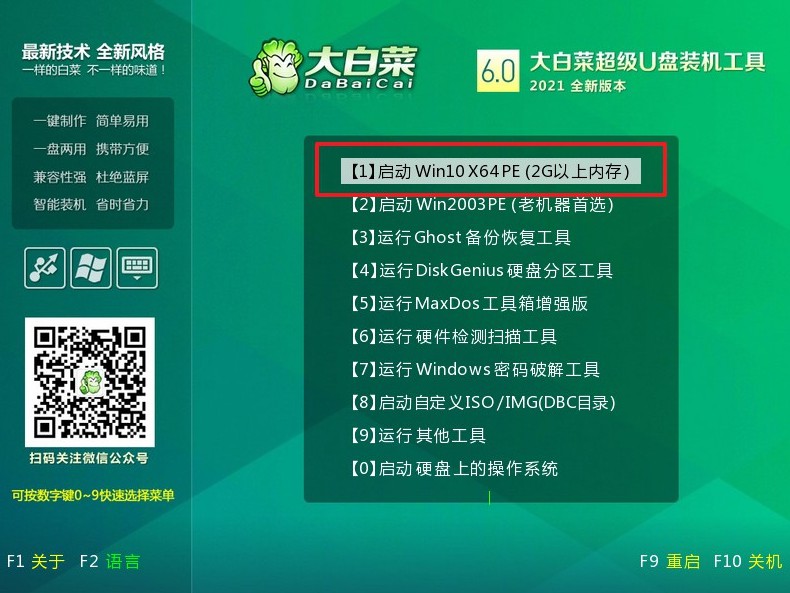
四、u盤啟動盤重裝系統
首先,打開大白菜一鍵重裝軟件,選擇“安裝系統”,選擇win7鏡像系統作為“映像文件”,安裝在“C盤”中,點擊“執行”。

接著,按照頁面提示操作,比如說還原窗口,默認設置,點擊“是”。
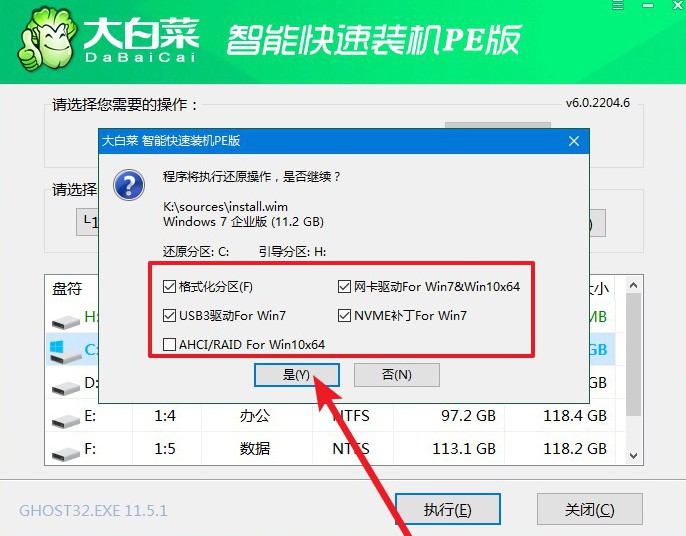
電腦重啟后,會自動進入系統部署階段,無需操作,直至電腦進入Windows7桌面桌面再進行操作即可。

現在,你學會u盤安裝原版win7系統了嗎,是不是很簡單呢?其實,使用u盤啟動盤來安裝系統還是有很多東西要注意的,比如說不同電腦設置u盤啟動的快捷鍵都不一樣,而快捷鍵又分為bios快捷鍵和u盤啟動快捷鍵,這又是兩種不一樣的設置方法,而你選擇其中一種來操作就可以了。

